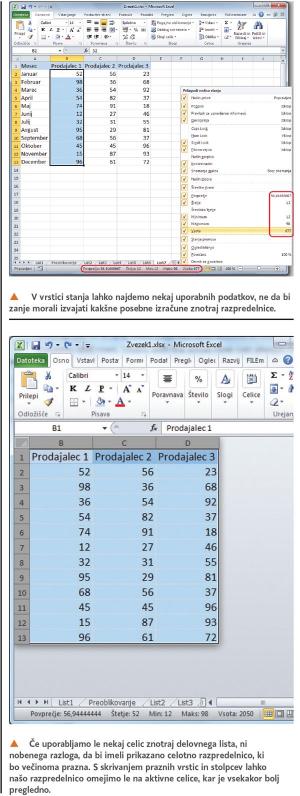
V Excelu imamo na dnu zaslona tako imenovano vrstico stanja. Na njej nimamo le gumba za povečavo prikaza in postavitve strani, pač pa lahko prek nje hitro pridemo do marsikatere informacije, ki bi jo drugače morali posebej iskati ali oblikovati v naši razpredelnici. Pa si oglejmo, kaj vse je mogoče. Vzemimo, da imamo neko razpredelnico prodaje po mesecih za tri različne prodajalce. Če nas na primer zanima, koliko je kak prodajalec prodal v vsem letu, moramo načelno v posebni celici izračunati vsoto prodaje po mesecih. Ni pa nujno. Dovolj je, če mesece, ki nas zanimajo, označimo in pogledamo v vrstico stanja. V njej se bo vsota kar samodejno pokazala. Pa ne le vsota, ampak še kaj drugega, odvisno od tega, kaj imamo določeno. In kako to določamo? Tako, da na vrstici stanja kliknemo z desno tipko in določimo, kaj vse naj se v njej izpiše. In kaj je to? Poleg omenjene vsote je lahko to povprečje vrednosti v izbranih celicah, število izbranih celic, najvišja in najnižja vrednost v celicah in še kaj. Če nas vse te vrednosti motijo oziroma se nam zdijo nepregledne, jih lahko odznačimo, ob desnem kliku pa se bo prikazal seznam, kjer bodo vsi ti podatki kljub temu na voljo. Zadeva je uporabna tudi v primeru, ko označimo nepovezane celice. Če držimo tipko Ctrl in z miško označujemo celice različnih mesecev različnih prodajalcev, se bodo vrednosti prav tako seštele. Če na primer označimo celice prvih treh mesecev prodajalca 1 in celice prodajalca 3, lahko vidimo, koliko sta skupaj prodala izdelkov.
Druga zanimiva zadeva je omejevanje delovnega področja. Če delamo le v nekaj stolpcih in vrsticah delovnega lista, ni razloga, da bi imeli prikazano celotno delovno površino oziroma celotno razpredelnico, zato lahko neuporabljene vrstice in stolpce preprosto skrijemo. Če hočemo skriti neuporabljen stolpec, označimo prvi neuporabljen stolpec (kliknemo na črko oznake stolpca) in nato izberemo kombinacijo tipk Ctrl + Shift + Desno, s čimer se bodo označili vsi stolpci desno od izbranega. Nato desno kliknemo in izberemo Skrij. Enako naredimo z vrsticami, s tem da najprej označimo prvo prazno vrstico pod razpredelnico (s klikom na zaporedni številki vrstice) in izberemo Ctrl + Shift + Dol, da izberemo vse prazne vrstice, nato pa spet desno kliknemo in izberemo Skrij. In kako skrite vrstice in stolpce spet prikažemo? Tako, da desno kliknemo na zunanjem robu razpredelnice, v našem primeru je to desni rob stolpca D, in izberemo Razkrij. Enako naredimo potem še z vrsticami, kjer desno kliknemo na spodnjem robu vrstice 13.
Odkar smo z Office 2007 dobili opravilne trakove namesto menijev in orodnih vrstic, se je delovna površina v Excelu (pa tudi drugih komponentah paketa) nekoliko zmanjšala. To je lahko moteče, zlasti v primeru, ko bi radi na zaslonu videli čim več vsebine razpredelnice. V ta namen je Microsoft omogočil dokaj preprosto skrivanje opravilnega traku. Skrijemo ga preprosto tako, da dvojno kliknemo na katero koli ime opravilnega traku (Osnovno, Vstavljanje, Postavitev strani …). Trak se bo skril tako, da bodo vidna le imena, ob ponovnem dvojnem kliku pa se bo spet pojavil. Vsekakor koristna bližnjica.
Moj mikro, marec – april 2015 | Miha Gradišnik
